Windows 11におけるシステムの復元手順

エラーやクラッシュが発生している場合は、Windows 11でのシステム復元手順に従ってデバイスを以前のバージョンに戻してください。
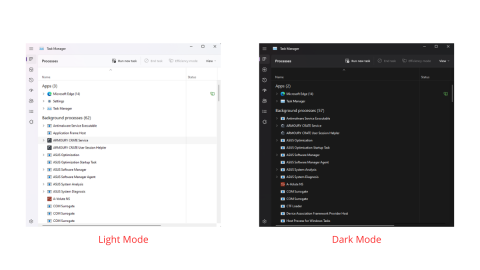
Windows 11 22H2 は長い間期待されてきましたが、それは当然のことです。Windows 11 のリリース以降にリリースされる最初の機能更新プログラムには、大量の新機能と改善点が含まれています。その中には、新しく改良されたタスク マネージャーも含まれます。詳しく見てみましょう。
Windows 11 の新しいタスク マネージャーの新機能
新しいタスク マネージャーには、多くの新機能とアップグレードが含まれています。新しいタスク マネージャーに慣れるために、これらについて簡単に説明します。
1. ダークモードのサポート
タスク マネージャーはダーク モードをサポートし、必要に応じてシステム テーマに従うことができるようになりました。
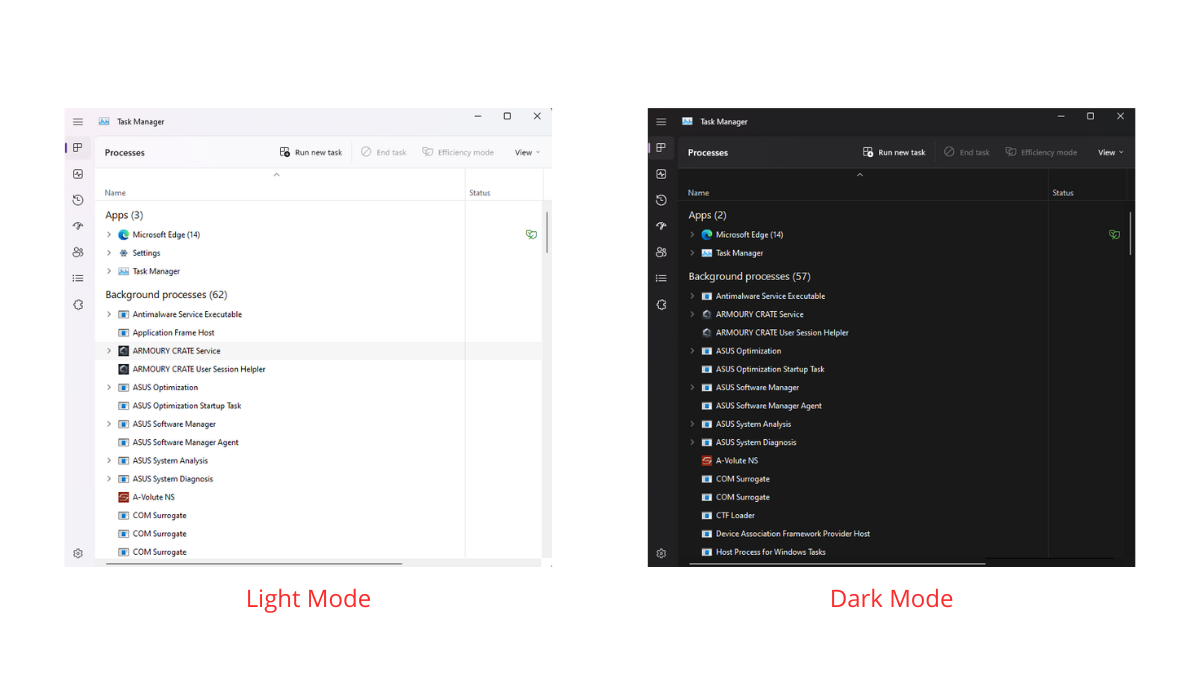
2.テーマカラーのサポート
ダーク モードに加えて、新しいタスク マネージャーでは、他の Windows コンポーネントと同様に、対象領域に適用される透明効果を持つテーマ カラーも使用されます。
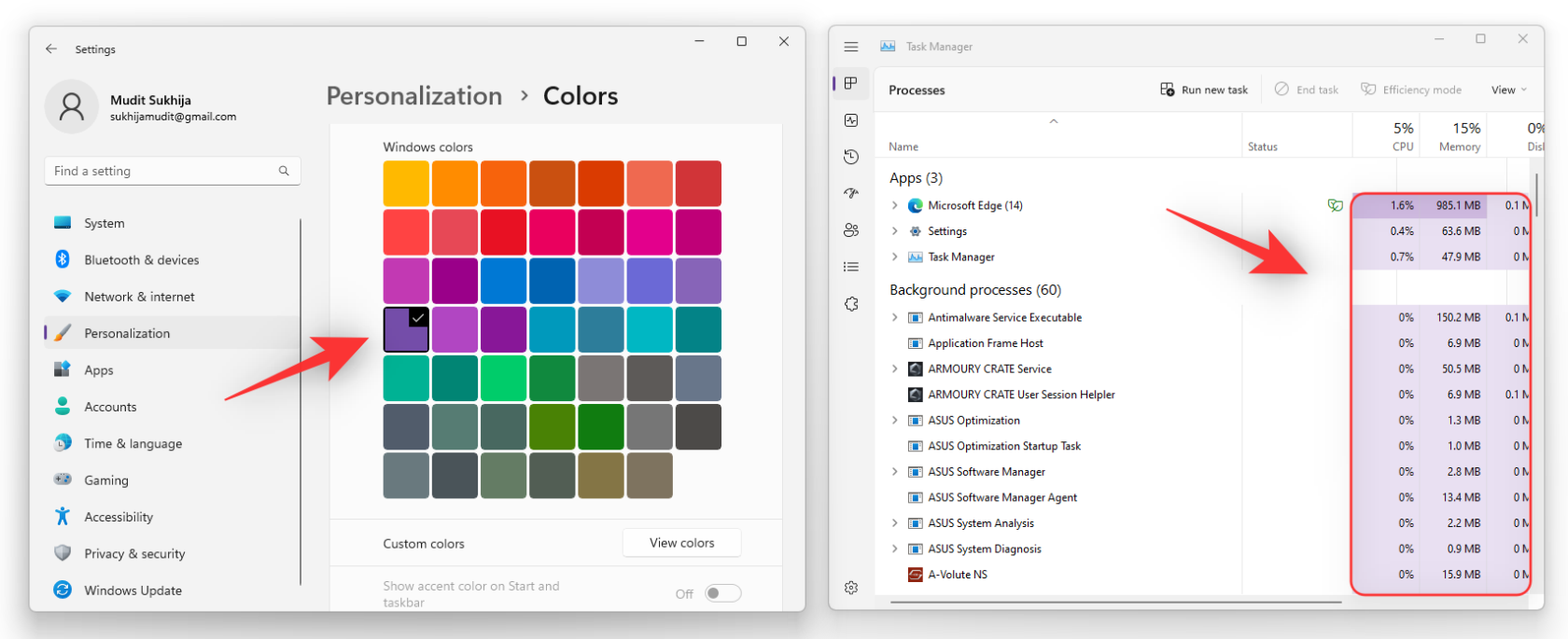
3. WinUI 3.0 デザイン コンポーネントのサポート
以前のバージョンとは異なり、新しいタスク マネージャーは Windows 11 のマイカ エフェクトと新しいアクリル デザインをサポートするようになりました。これにより、Windows 11 の美しさと全体的な外観が向上します。
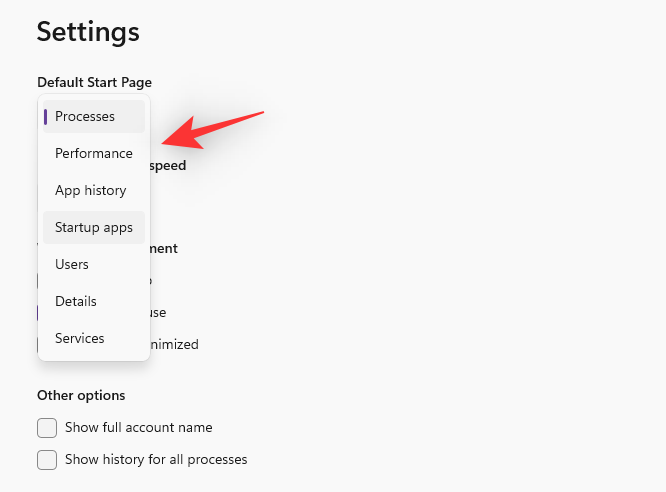
新しいタスク マネージャーにはタブ付きビューがなくなり、代わりにサイドバーを使用して、パフォーマンス、プロセス、サービスのさまざまなカテゴリすべてにアクセスできます。
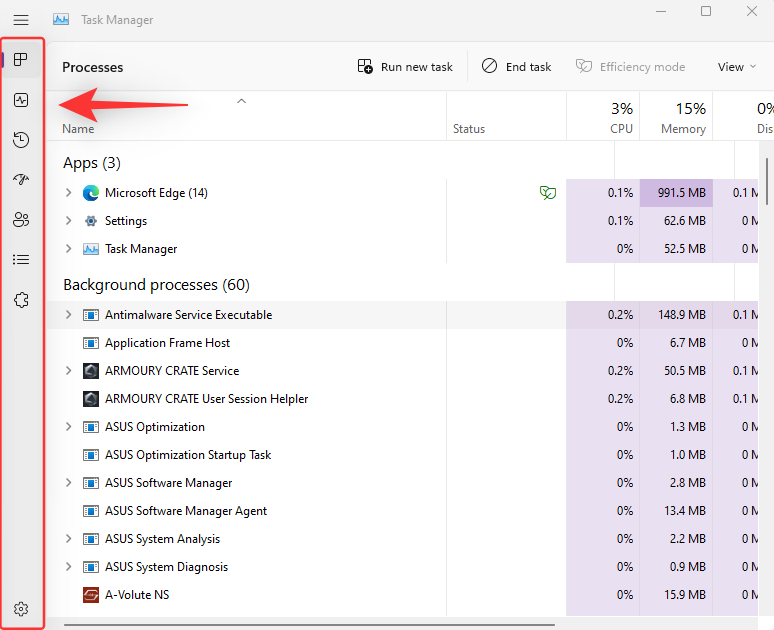
5. クイックアクセスショートカット
タスク マネージャーの上部には、タスクの終了、新しいタスクの実行、効率モードへのクイック アクセス ショートカットもあります。
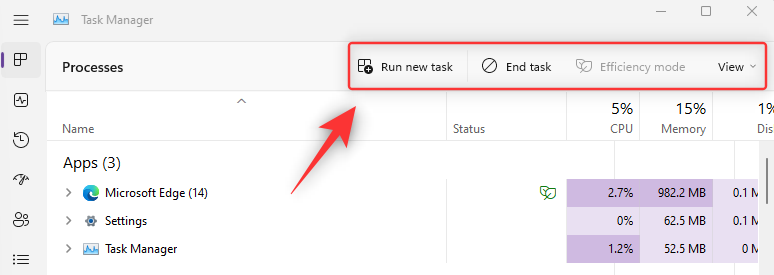
6. 追加設定
タスク マネージャーには、アクセスしやすい [設定] ページが追加され、タスク マネージャーを起動するときにデフォルトのページを選択できるようになりました。また、データのリアルタイム更新速度を選択したり、画面上で複数のウィンドウが開いているときのタスク マネージャーの動作を選択したりすることもできます。これに加えて、完全なアカウント名と、システム上で現在実行されているすべてのプロセスの履歴を表示することもできます。
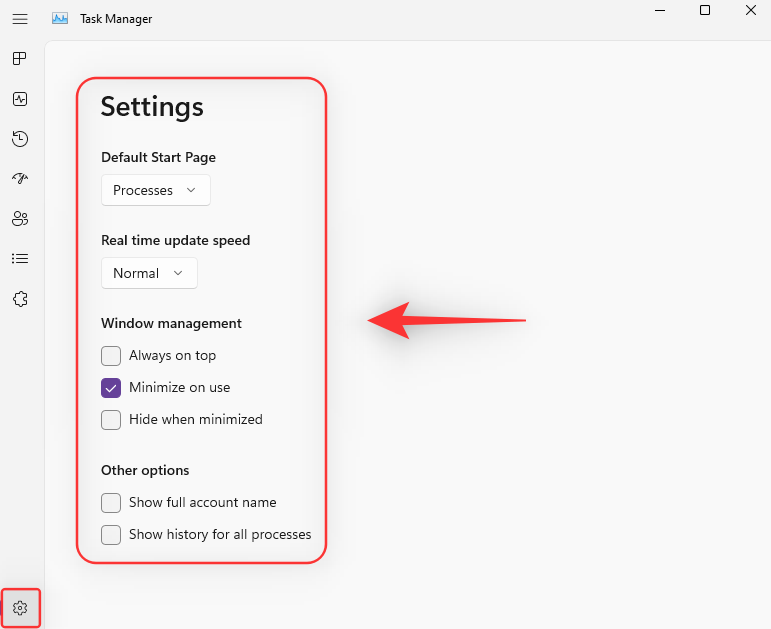
7. 効率モード
Microsoft は、システム上で現在実行されているすべてのプロセスの電力消費を手動で削減できる新しい効率モードをタスク マネージャーに追加しました。効率モードは、プロセスの優先順位を下げ、最大効率の CPU 設定を使用してバックグラウンドでタスクを実行することによって機能します。これにより、PC 上の優先度の高いタスクが優先され、パフォーマンスとバッテリー寿命が大幅に向上します。
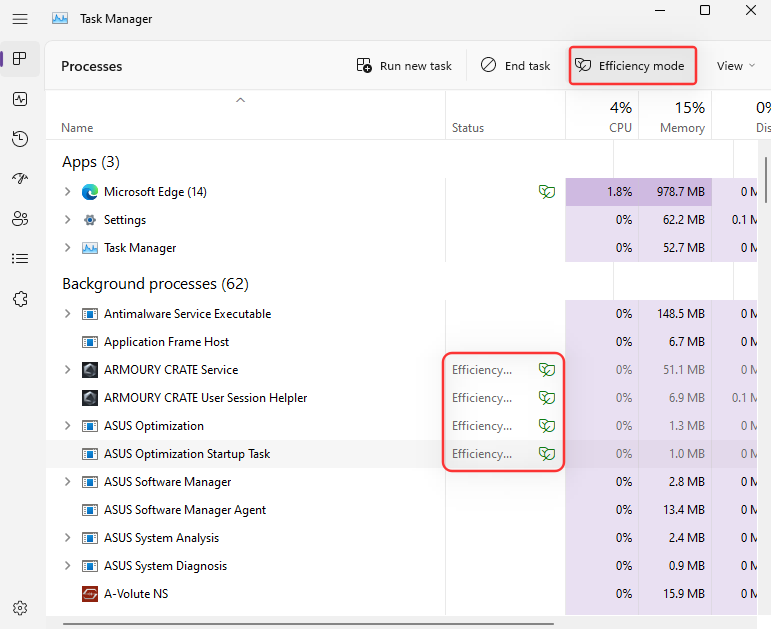
関連: Windows 11 のデスクトップでステッカーを使用する方法
新しい 22H2 アップデートで Windows 11 の新しいタスク マネージャーを入手する方法
2022 年 6 月 6 日の時点では、Windows insiders プログラムに基づいて Windows 11 の 22H2 更新プログラムをインストールする必要があります。これに関するヘルプが必要な場合は、 22H2 アップデートのインストール方法に関するページをここで確認してください。
22H2 アップデートでは、新しいタスク マネージャーはすでにシステムの一部となっており、それを有効にしたり PC にインストールしたりするために追加の操作を行う必要はありません。新しいタスクマネージャーを開くだけで、all-one のみが表示されます。タスクバーをすばやく開くには、Ctrl + Shift + Escキーボードの を押すだけです。
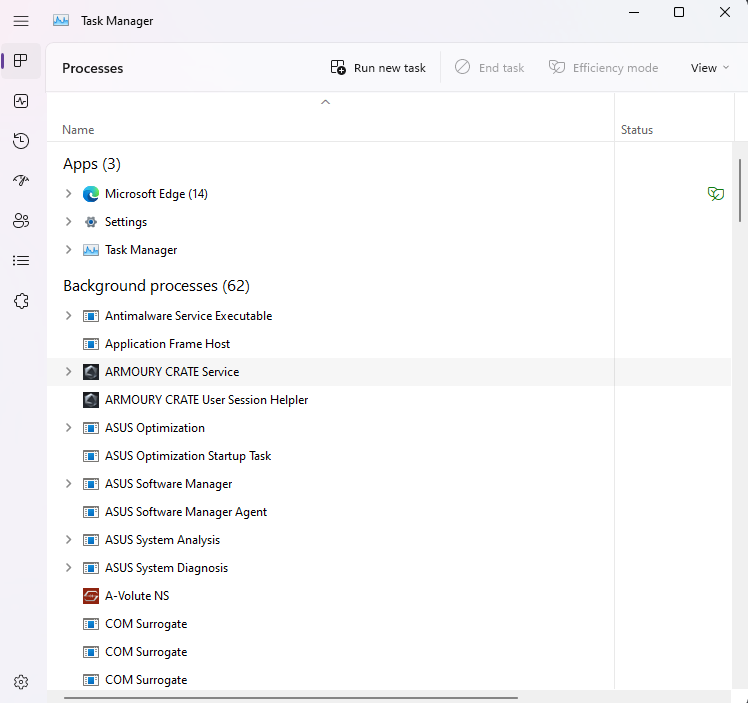
またはCtrl + Alt + Del、キーボードを押して、 オプションのリストから[タスク マネージャー]をクリックすることもできます。
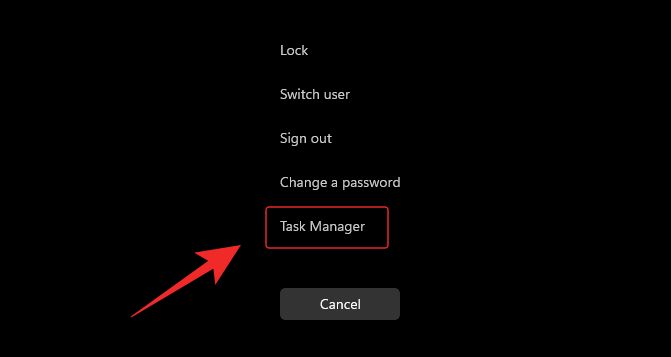
[スタート]メニューアイコンを右クリックし、 [タスク マネージャー]をクリックして、PC 上で同じものを起動することもできます。
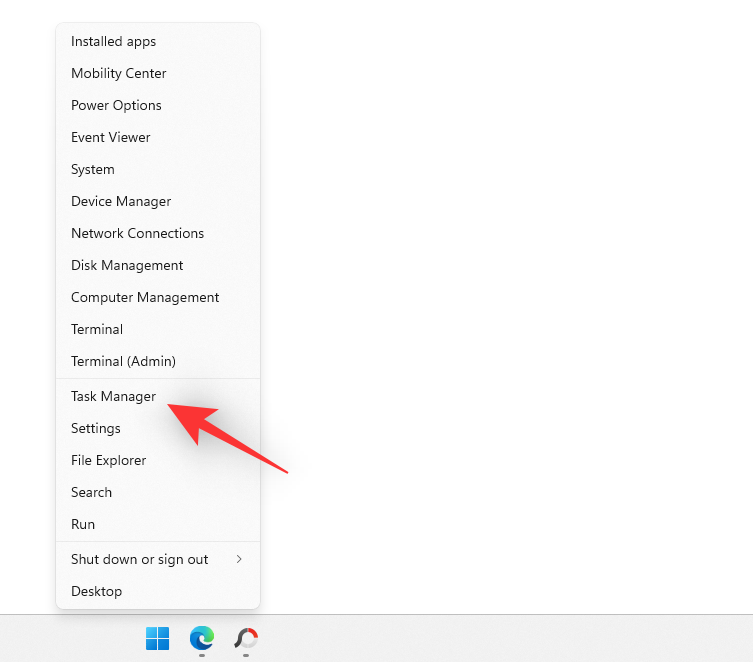
Windows 11 に新しいタスク マネージャーがないのはなぜですか?
古いタスク マネージャーがまだ残っていると思われる場合は、最新の Windows 22H2 ビルドを実行しているかどうかを確認することをお勧めします。これは、以下の手順に従って行うことができます。
を押して「実行」Windows + Rを起動します。
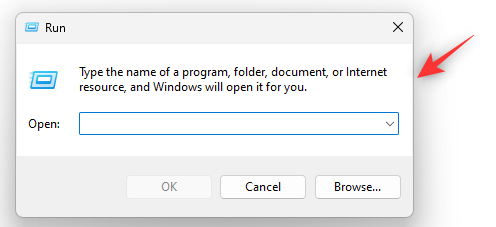
次のように入力して を押しますEnter。
winver
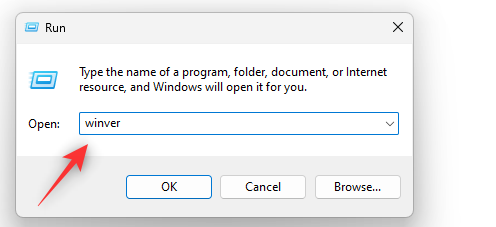
以下に示すように、上部の新しいダイアログ ボックスに Windows のバージョンが表示されます。
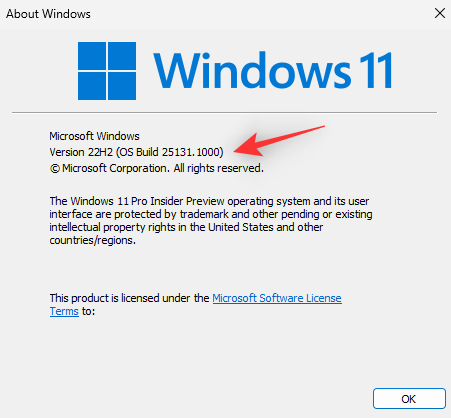
Windows 11 22H2 を使用していることが確実な場合は、SFC および DISM スキャンを実行することをお勧めします。同じことを行うには、以下の手順を使用します。
押してWindows + R「実行」を起動します。
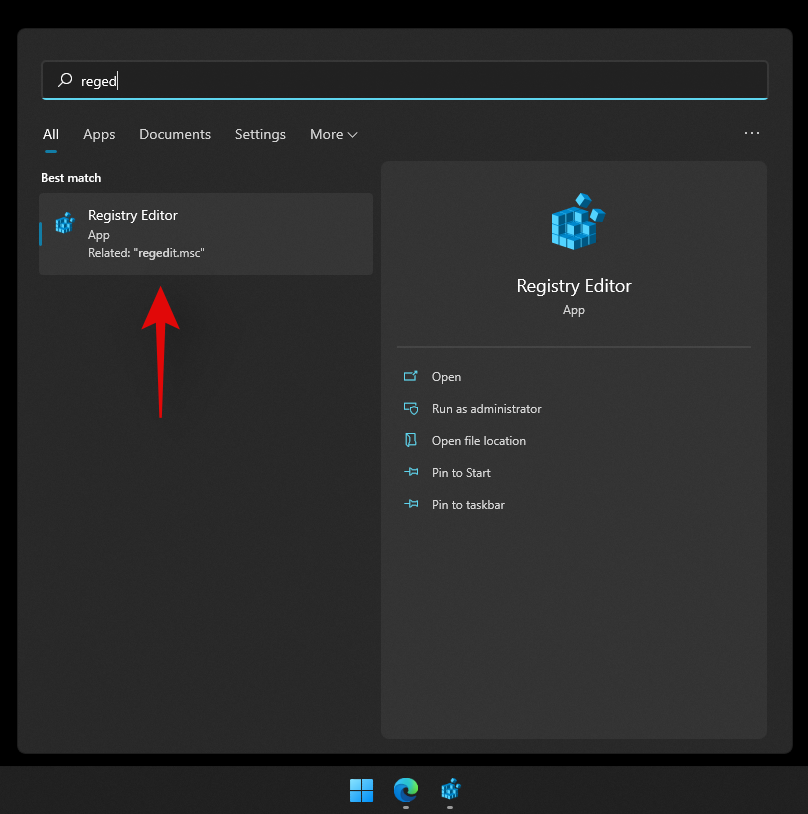
次のように入力して を押しますCtrl + Shift + Enter。
cmd
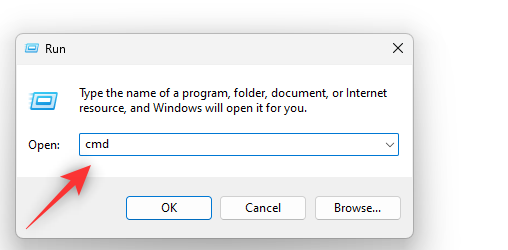
次に、次のコマンドを使用して SFC スキャンを実行します。
sfc /scannow
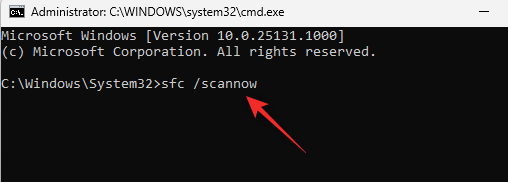
コマンドが正常に実行されたら、次のコマンドを使用して Windows イメージを修復します。
DISM.exe /Online /Cleanup-image /Restorehealth
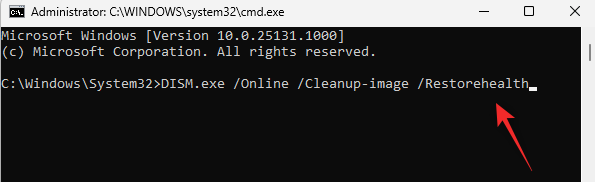
念のためシステムを再起動してください。Sun Valley ビルドを実行している場合は、システムを再起動すると、Windows 11 内で新しいタスク マネージャーが利用できるようになります。
この投稿が、Windows 11 の新しいタスク マネージャーに慣れるのに役立つことを願っています。問題が発生したり、質問がある場合は、以下のコメントにお気軽にお寄せください。
関連している:
エラーやクラッシュが発生している場合は、Windows 11でのシステム復元手順に従ってデバイスを以前のバージョンに戻してください。
マイクロソフトオフィスの最良の代替を探しているなら、始めるための6つの優れたソリューションを紹介します。
このチュートリアルでは、特定のフォルダ位置にコマンドプロンプトを開くWindowsデスクトップショートカットアイコンの作成方法を示します。
最近のアップデートをインストールした後に問題が発生した場合に壊れたWindowsアップデートを修正する複数の方法を発見してください。
Windows 11でビデオをスクリーンセーバーとして設定する方法に悩んでいますか?複数のビデオファイル形式に最適な無料ソフトウェアを使用して、解決方法をご紹介します。
Windows 11のナレーター機能にイライラしていますか?複数の簡単な方法でナレーター音声を無効にする方法を学びましょう。
複数のメール受信箱を維持するのは大変な場合があります。特に重要なメールが両方に届く場合は尚更です。この問題に対する解決策を提供する記事です。この記事では、PCおよびApple MacデバイスでMicrosoft OutlookとGmailを同期する方法を学ぶことができます。
キーボードがダブルスペースになる場合は、コンピュータを再起動し、キーボードを掃除してください。その後、キーボード設定を確認します。
リモートデスクトップを介してコンピューターに接続する際に“Windowsはプロファイルを読み込めないため、ログインできません”エラーを解決する方法を示します。
Windowsで何かが起こり、PINが利用できなくなっていますか? パニックにならないでください!この問題を修正し、PINアクセスを回復するための2つの効果的な解決策があります。






